上期内容我们介绍了如何对齐Excel表格文本的小技巧,那今天,我们再来带大家了解一个让数据更直观的表达方法吧~
如图所示,老板最近去别家公司开了个小会,回来后竟然玩起了移情别恋!直言人家XX公司的表格做的是即漂亮又养眼,全然不顾我们脆弱的小心脏,噗噗噗机关枪一样炮轰着我们的表格——好像是在枯叶堆里扒枯叶一样!又枯燥又费眼!
吐血ing......
怎么办呢?
简单!
WPS如何搞定强迫症老板的小技巧
上期内容我们 介绍了一个有关替换功能的小密招 ,那今天,再来给大家get一个如何搞定强迫症老板的小技巧吧~ 如图所示,到底有多少人为了这参差不齐的表格抓狂不已呢?无论是一个一个敲
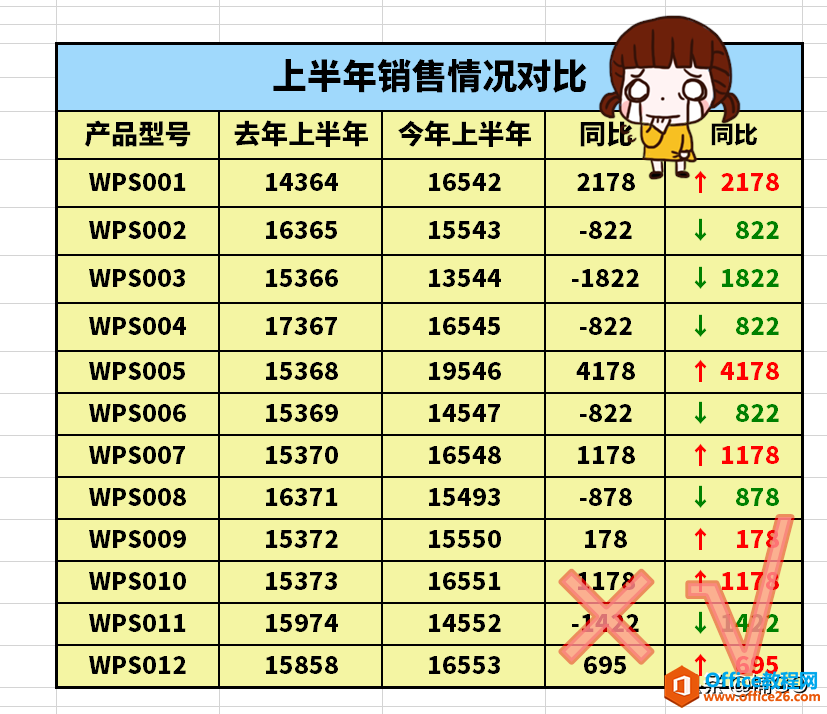
我们只需要全选数据,按下“ctrl 1”键打开“设置单元格格式”窗口,选中“数字”工具,然后选择“自定义”,将原来的“G通用格式”改为:[红色][>0]↑0;[绿色][<0]↓0
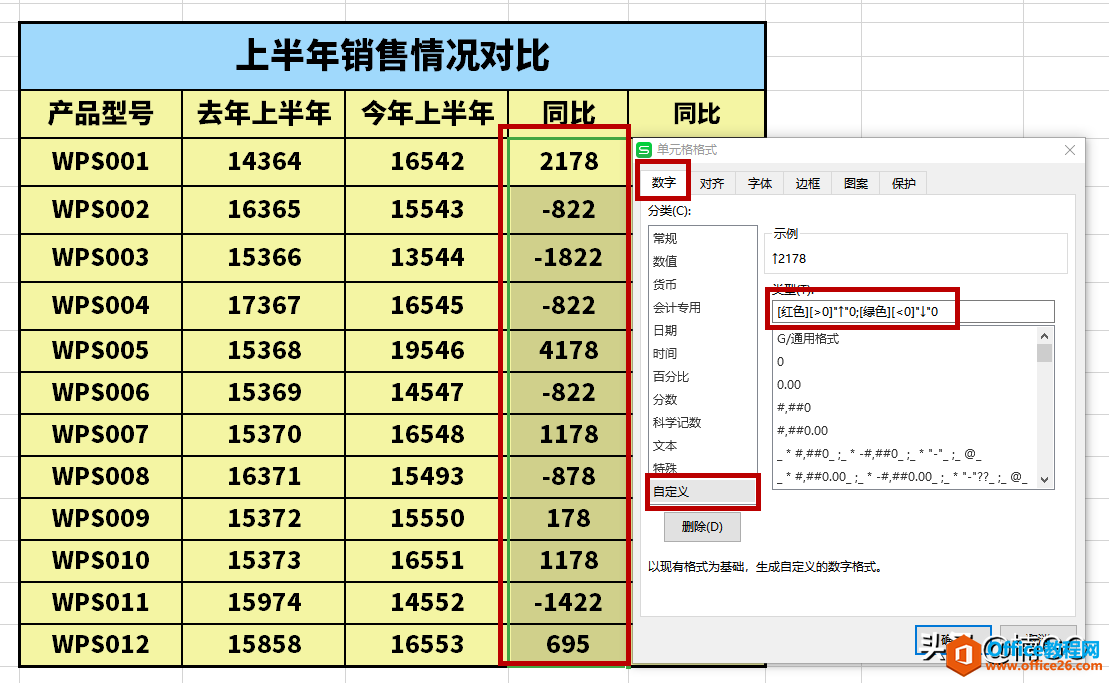
这时,我们的数据虽然变了点花样,但依旧还是可以看出它透着丝丝凌乱是吧~
莫急哟~wps下一页如何增加_wps下一页增加的方法
让我们继续选中数据,“ctrl 1”打开“设置单元格格式”窗口,选择“对齐”工具,将“水平对齐”改选为“分散对齐(缩进)”,“缩进”改选为“1”
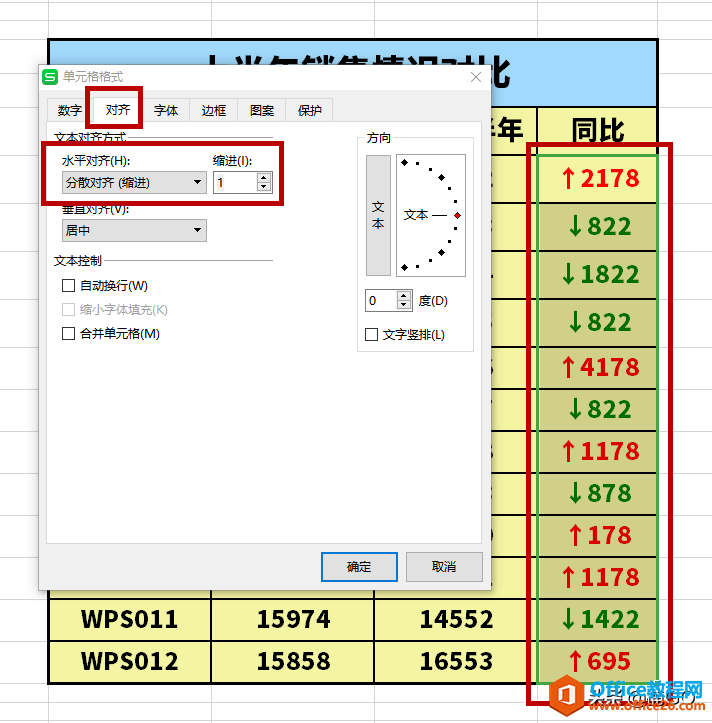
怎么样?现在再来看看,是不是就整齐多了呢?
好啦,今天的内容就介绍到这里,是不是简单又实用呢?你学会了么?
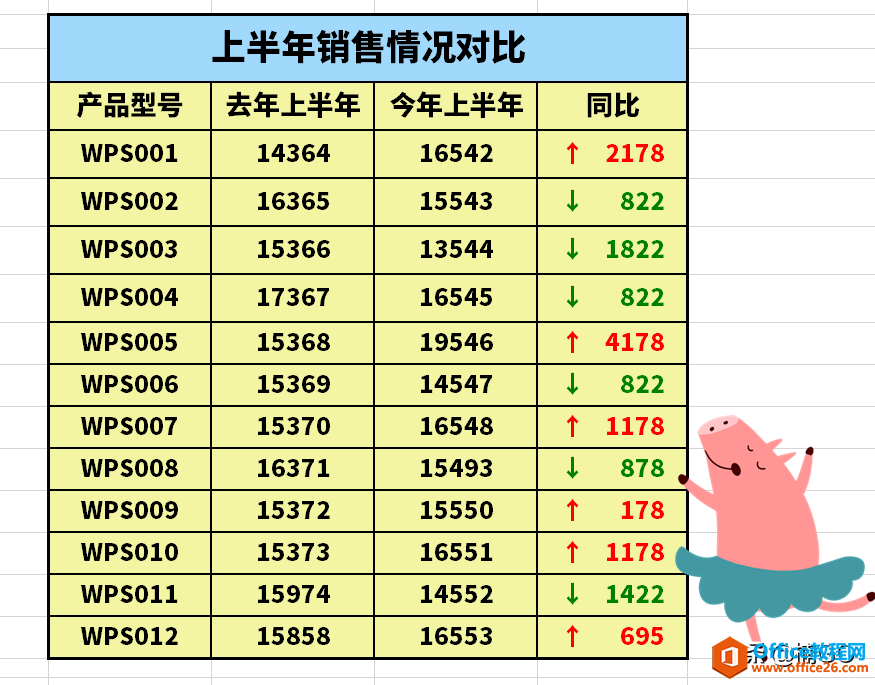
WPS excel计算年龄的公式
上期内容我们介绍了 如何添加可勾选的选框方法 ,那今天再来一起了解一下,如何根据日期去计算年龄吧! 首先,在单元格中输入公式: =DATEDIF(I4,TODAY(),y) 在这个公式中,I4指的是要核算年龄






